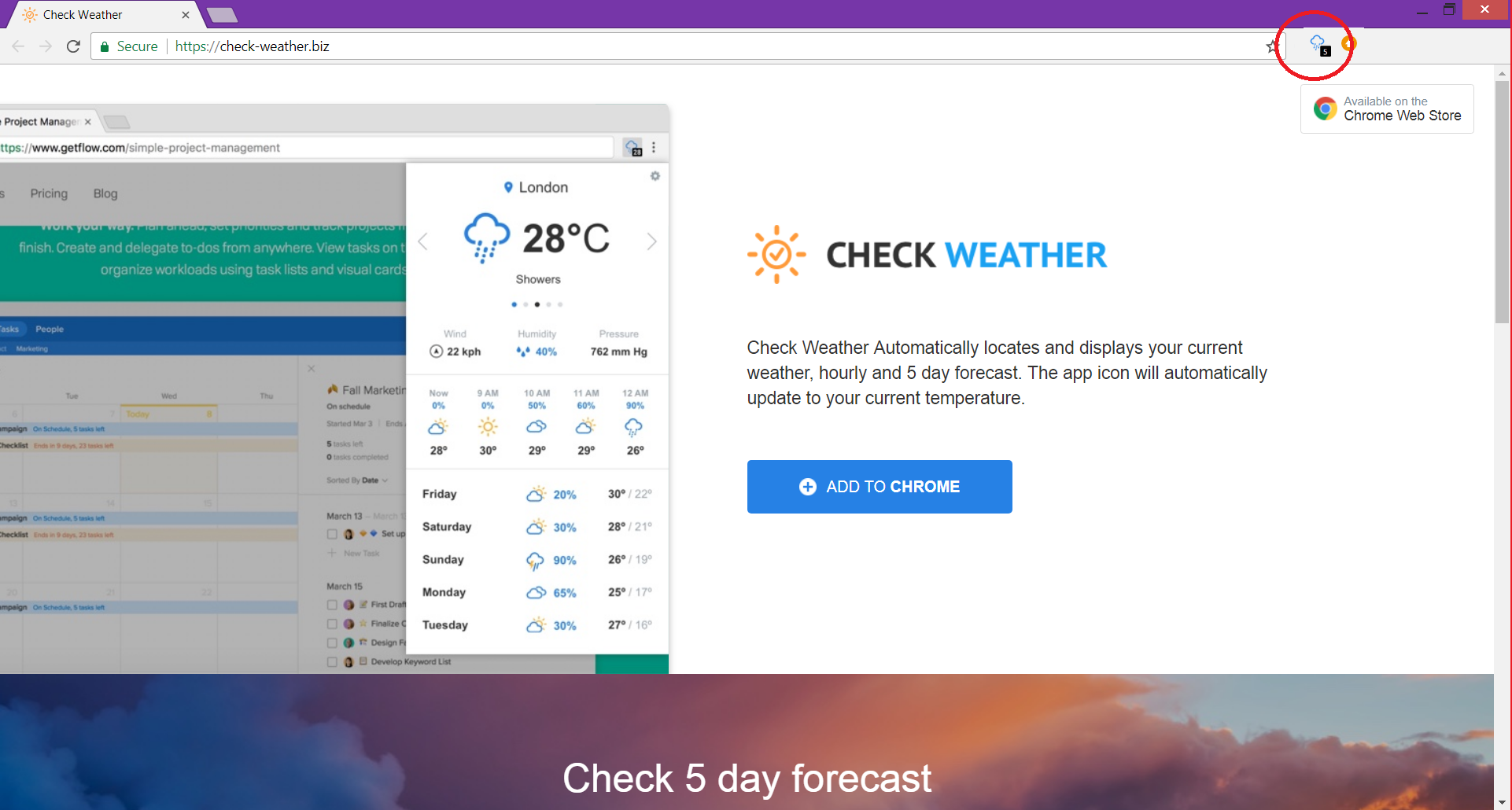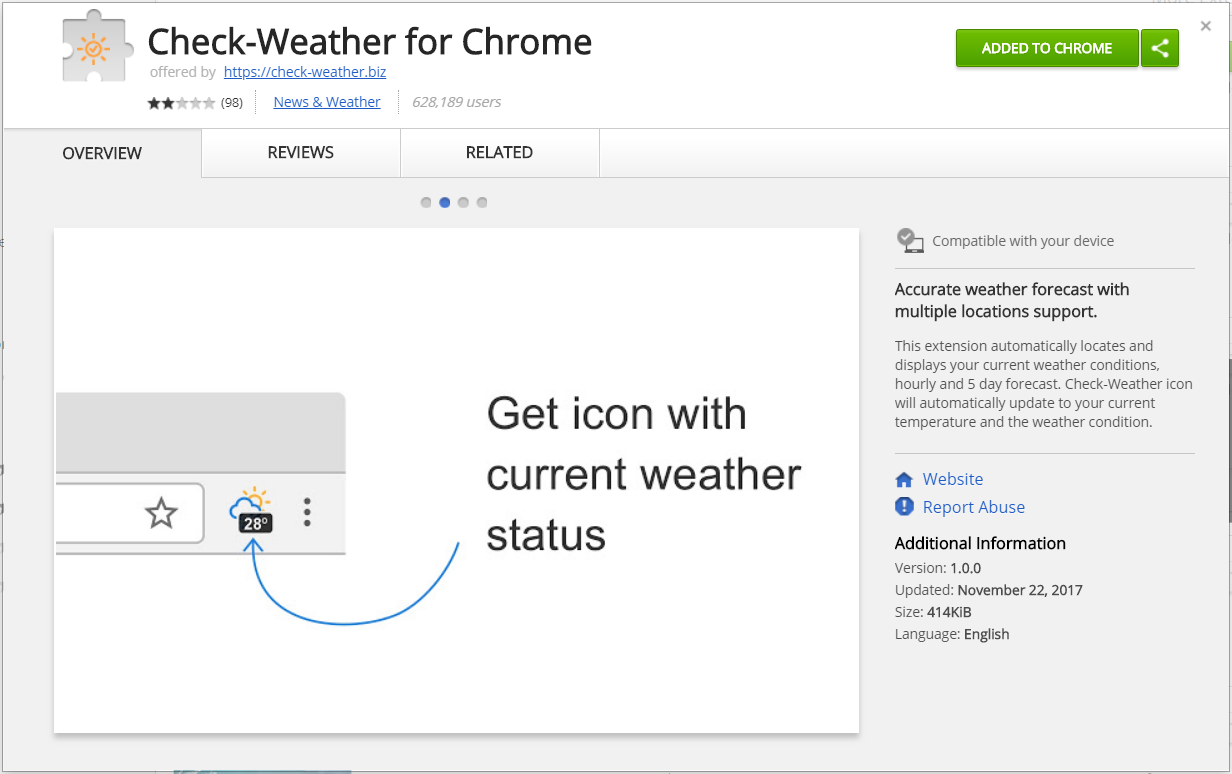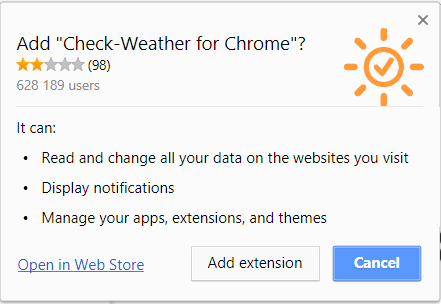Cet article fournit des instructions de suppression qui vous aidera à supprimer consulter la météo extension Chrome entièrement du navigateur affecté et Windows.
consulter la météo est une extension de navigateur pour Chrome qui peut détourner votre navigateur Web à votre insu. Il promet de présenter les prévisions météo instantanée en fonction de votre emplacement et une échelle de température préférée. D'abord, vous pouvez trouver l'extension utile, mais une fois que vous l'avez dans le navigateur, vous remarquerez peut-être un nombre croissant de publicités agaçantes qui diminuent la performance globale de navigation. En outre, aussi longtemps que consulter la météo a accès à votre navigateur, il peut obtenir des détails précis sur vous et votre comportement en ligne. Pour éviter de causer des problèmes liés à la vie privée que vous devez supprimer de l'appareil concerné.

Menace Résumé
| Nom | consulter la météo |
| Type | Pirate de navigateur, PUP |
| brève description | L'extension Chrome suspect Vérifiez météo peut être installé dans votre navigateur sans votre consentement. |
| Symptômes | De nombreuses annonces et réoriente peuvent se produire au cours des sessions parcourant. |
| Méthode de distribution | Installations Freeware, Forfaits groupés |
| Detection Tool |
Voir si votre système a été affecté par des logiciels malveillants
Télécharger
Malware Removal Tool
|
| Expérience utilisateur | Rejoignez notre Forum pour discuter Vérifier Météo. |

consulter la météo – Techniques de Étaler
La consulter la météo extension Chrome peut se faufiler dans votre système avec l'aide de diverses techniques de distribution ombreux. Il est bon de commencer par les installateurs mentionnant tiers, car ils sont les plus préférés par intenders malveillants. Les programmes d'installation d'applications tierces peuvent être facilement compromis pour offrir des programmes potentiellement indésirables tels que consulter la météo à votre insu. Heureusement, dans certains cas, l'installation indésirable de ces extensions est évitable hijacking. Comment? Habituellement, les installateurs fournissent avancées ou les options de configuration personnalisés où vous êtes en mesure de voir si certains composants supplémentaires sont fixés pour l'installation ou non. Si vous trouvez des applications que vous ne voulez pas seulement les désélectionner puis continuer l'installation de l'application principale.
Comme une autre façon de la distribution est utilisé un site Web associé à consulter la météo extension Chrome. Il a l'adresse de domaine check-weather.biz. Une visite à un autre site Web compromis peut vous rediriger sur le site d'accueil de consulter la météo.
En outre, l'extension est disponible en magasin Web Chrome. Cependant, comme ces deux techniques de propagation ont besoin d'une décision consciente pour l'installation de l'extension, ils sont moins susceptibles d'être la raison pour laquelle consulter la météo apparaît sur votre navigateur.

consulter la météo – Plus de détails
Comme vous l'avez probablement déjà remarqué, consulter la météo est une mauvaise extension de navigateur qui atterrit sur votre système sans votre consentement. Une fois qu'il a accès à votre appareil et navigateur, il peut modifier les paramètres importants du navigateur afin d'assurer l'accès permanent aux données stockées par votre navigateur.
Voici la liste des capacités annoncées de consulter la météo extension:
- Lire et modifier toutes vos données sur les sites que vous visitez
- notifications d'affichage
- Gérez vos applications, extensions, et thèmes
consulter la météo feint pour présenter les prévisions météo instantanée en fonction de votre emplacement et une échelle de température préférée. D'abord, l'application peut vous induire en erreur qu'il est fiable et utile, mais après un certain temps, il peut commencer à livrer beaucoup de publicités en ligne ennuyeux de toutes sortes. Vous pouvez voir des bannières, pop-ups, pop-under, vidéos, de nouvelles pages de l'onglet, des images et d'autres types d'annonces sur votre navigateur. Les annonces peuvent être extrêmement intrusive qui est susceptible de ralentir les performances de votre navigateur. Il peut même tomber en panne parfois.
Les annonces que vous voyez sont susceptibles d'être en fonction de vos préférences en ligne qui consulter la météo peut facilement acquérir une fois installé dans le navigateur. Si vous voulez éviter l'intrusion d'infections de logiciels malveillants GRAVE conseillé d'éviter de cliquer sur les annonces générées par le suspect l'extension Vérifiez météo et mieux le supprimer de votre système dès que possible.
Il n'y a pas d'informations sur le propriétaire de l'application de détournement d'avion. Une section Politique de confidentialité manque aussi, donc on ne sait pas quelles sont les données de l'application obtient et enregistre une fois dans votre navigateur. Sur la base de notre expérience de recherche, on peut supposer qu'il a accès à votre les requêtes de recherche, les sites Web visités, Adresse IP, emplacement, des applications de navigateur installé. Au pire consulter la météo peut être utilisé par intenders malveillants qui veulent voler les informations d'identification que vous entrez en ligne et une mauvaise utilisation de vos données.
Si vous n'êtes pas d'accord avec la collecte de ces données sensibles et que vous voulez garder votre vie privée suivre en ligne en toute sécurité le guide de déplacement ci-dessous.

Supprimer Vérifier Météo Extension Suspicious
Ci-dessous sont répertoriés toutes les étapes qui vous aideront à supprimer consulter la météo complètement d'un navigateur affecté. Le guide comprend des étapes qui révèlent comment supprimer le programme méchant du système Windows ainsi. Vous pouvez choisir de suivre un manuel ou une suppression automatique. Une fois que vous avez terminé la suppression manuelle des restes peuvent rester sur le système de sorte que vous devez vérifier si votre PC est sûr ou non. Avec un balayage d'un outil anti-malware avancée, vous serez en mesure de localiser tous les fichiers nuisibles et de les supprimer complètement du PC.
- Fenêtres
- Mac OS X
- Google Chrome
- Mozilla Firefox
- Microsoft bord
- Safari
- Internet Explorer
- Arrêter les pop-ups push
Comment supprimer Check Weather de Windows.
Étape 1: Scan pour consulter la météo avec SpyHunter Anti-Malware outil



Étape 2: Démarrez votre PC en mode sans échec





Étape 3: Désinstaller Vérifiez météo et logiciels connexes à partir de Windows
Étapes de désinstallation pour Windows 11



Étapes de désinstallation pour Windows 10 et versions plus anciennes
Voici une méthode en quelques étapes simples qui devraient pouvoir désinstaller la plupart des programmes. Peu importe si vous utilisez Windows 10, 8, 7, Vista ou XP, ces mesures seront faire le travail. Faire glisser le programme ou de son dossier à la corbeille peut être un très mauvaise décision. Si vous faites cela, des morceaux du programme sont laissés, et qui peut conduire à un travail instable de votre PC, erreurs avec les associations de types de fichiers et d'autres activités désagréables. La bonne façon d'obtenir un programme sur votre ordinateur est de le désinstaller. Pour ce faire,:


 Suivez les instructions ci-dessus et vous désinstaller avec succès la plupart des programmes.
Suivez les instructions ci-dessus et vous désinstaller avec succès la plupart des programmes.
Étape 4: Nettoyer tous les registres, Created by Check Weather on Your PC.
Les registres généralement ciblés des machines Windows sont les suivantes:
- HKEY_LOCAL_MACHINE Software Microsoft Windows CurrentVersion Run
- HKEY_CURRENT_USER Software Microsoft Windows CurrentVersion Run
- HKEY_LOCAL_MACHINE Software Microsoft Windows CurrentVersion RunOnce
- HKEY_CURRENT_USER Software Microsoft Windows CurrentVersion RunOnce
Vous pouvez y accéder en ouvrant l'éditeur de Registre Windows et la suppression de toutes les valeurs, créé par chèque Météo là. Cela peut se produire en suivant les étapes ci-dessous:


 Pointe: Pour trouver une valeur créée virus, vous pouvez faire un clic droit dessus et cliquez "Modifier" pour voir quel fichier il est configuré pour exécuter. Si cela est l'emplacement du fichier de virus, supprimer la valeur.
Pointe: Pour trouver une valeur créée virus, vous pouvez faire un clic droit dessus et cliquez "Modifier" pour voir quel fichier il est configuré pour exécuter. Si cela est l'emplacement du fichier de virus, supprimer la valeur.
Guide de suppression de vidéo pour Check Weather (Fenêtres).
Supprimer Check Weather de Mac OS X.
Étape 1: Désinstaller Vérifiez météo et supprimer les fichiers et objets connexes





Votre Mac vous affichera une liste des éléments qui démarrent automatiquement lorsque vous vous connectez. Recherchez les applications suspectes identiques ou similaires à consulter la météo. Vérifiez l'application que vous voulez arrêter de courir automatiquement puis sélectionnez sur le Moins ("-") icône pour cacher.
- Aller à Chercheur.
- Dans la barre de recherche tapez le nom de l'application que vous souhaitez supprimer.
- Au-dessus de la barre de recherche changer les deux menus déroulants à "Fichiers système" et "Sont inclus" de sorte que vous pouvez voir tous les fichiers associés à l'application que vous souhaitez supprimer. Gardez à l'esprit que certains des fichiers ne peuvent pas être liés à l'application de manière très attention quels fichiers vous supprimez.
- Si tous les fichiers sont liés, tenir la ⌘ + A boutons pour les sélectionner, puis les conduire à "Poubelle".
Si vous ne pouvez pas supprimer Vérifiez Météo via Étape 1 au dessus:
Si vous ne trouvez pas les fichiers de virus et des objets dans vos applications ou d'autres endroits que nous avons indiqués ci-dessus, vous pouvez rechercher manuellement pour eux dans les bibliothèques de votre Mac. Mais avant de faire cela, s'il vous plaît lire l'avertissement ci-dessous:



Vous pouvez répéter la même procédure avec les autres Bibliothèque répertoires:
→ ~ / Library / LaunchAgents
/Bibliothèque / LaunchDaemons
Pointe: ~ est-il sur le but, car elle conduit à plus LaunchAgents.
Étape 2: Rechercher et supprimer les fichiers Check Weather de votre Mac
Lorsque vous faites face à des problèmes sur votre Mac en raison de scripts et de programmes indésirables tels que Check Météo, la méthode recommandée pour éliminer la menace est à l'aide d'un programme anti-malware. SpyHunter pour Mac propose des fonctionnalités de sécurité avancées ainsi que d'autres modules qui amélioreront la sécurité de votre Mac et le protégeront à l'avenir.
Guide de suppression de vidéo pour Check Weather (Mac)
Supprimer Check Weather de Google Chrome.
Étape 1: Démarrez Google Chrome et ouvrez le menu déroulant

Étape 2: Déplacez le curseur sur "Outils" et puis dans le menu étendu choisir "Extensions"

Étape 3: De l'ouverture "Extensions" Menu localiser l'extension indésirable et cliquez sur son "Supprimer" bouton.

Étape 4: Une fois l'extension retirée, redémarrer Google Chrome en la fermant du rouge "X" bouton dans le coin supérieur droit et commencer à nouveau.
Supprimer Check Weather de Mozilla Firefox.
Étape 1: Lancer Mozilla Firefox. Ouvrez la fenêtre de menu:

Étape 2: Sélectionnez le "Add-ons" icône dans le menu.

Étape 3: Sélectionnez l'extension indésirable et cliquez sur "Supprimer"

Étape 4: Une fois l'extension retirée, redémarrer Mozilla Firefox par fermeture du rouge "X" bouton dans le coin supérieur droit et commencer à nouveau.
Désinstaller Check Weather de Microsoft Edge.
Étape 1: Démarrer le navigateur Edge.
Étape 2: Ouvrez le menu déroulant en cliquant sur l'icône en haut à droite.

Étape 3: Dans le menu de liste déroulante, sélectionnez "Extensions".

Étape 4: Choisissez l'extension suspecte que vous souhaitez supprimer, puis cliquez sur l'icône d'engrenage.

Étape 5: Supprimez l'extension malveillante en faisant défiler vers le bas puis en cliquant sur Désinstaller.

Supprimer Check Weather de Safari
Étape 1: Démarrez l'application Safari.
Étape 2: Après avoir plané le curseur de la souris vers le haut de l'écran, cliquez sur le texte Safari pour ouvrir son menu déroulant.
Étape 3: Dans le menu, cliquer sur "Préférences".

Étape 4: Après cela, Sélectionnez l'onglet Extensions.

Étape 5: Cliquez une fois sur l'extension que vous souhaitez supprimer.
Étape 6: Cliquez sur 'Désinstaller'.

Une fenêtre pop-up apparaîtra vous demandant de confirmer désinstaller l'extension. Sélectionner «Désinstaller» encore, et le temps de vérification sera supprimé.
Éliminer les vérifications météorologiques d'Internet Explorer.
Étape 1: Démarrez Internet Explorer.
Étape 2: Cliquez sur l'icône d'engrenage intitulée « Outils » pour ouvrir le menu déroulant et sélectionnez « Gérer les modules complémentaires »

Étape 3: Dans la fenêtre « Gérer les modules complémentaires ».

Étape 4: Sélectionnez l'extension que vous souhaitez supprimer, puis cliquez sur « Désactiver ». Une fenêtre pop-up apparaîtra pour vous informer que vous êtes sur le point de désactiver l'extension sélectionnée, et quelques autres add-ons peuvent être désactivées et. Laissez toutes les cases cochées, et cliquez sur 'Désactiver'.

Étape 5: Après l'extension indésirable a été supprimé, redémarrez Internet Explorer en le fermant à partir du bouton rouge 'X' situé dans le coin supérieur droit et redémarrez-le.
Supprimez les notifications push de vos navigateurs
Désactiver les notifications push de Google Chrome
Pour désactiver les notifications push du navigateur Google Chrome, s'il vous plaît suivez les étapes ci-dessous:
Étape 1: Aller à Paramètres dans Chrome.

Étape 2: Dans les paramètres, sélectionnez «Réglages avancés":

Étape 3: Cliquez sur "Paramètres de contenu":

Étape 4: Ouvert "notifications":

Étape 5: Cliquez sur les trois points et choisissez Bloquer, Modifier ou supprimer des options:

Supprimer les notifications push sur Firefox
Étape 1: Accédez aux options de Firefox.

Étape 2: Aller aux paramètres", saisissez "notifications" dans la barre de recherche et cliquez sur "Paramètres":

Étape 3: Cliquez sur "Supprimer" sur n'importe quel site pour lequel vous souhaitez que les notifications disparaissent et cliquez sur "Enregistrer les modifications"

Arrêter les notifications push sur Opera
Étape 1: À l'opéra, presse ALT + P pour aller dans les paramètres.

Étape 2: Dans la recherche de paramètres, tapez "Contenu" pour accéder aux paramètres de contenu.

Étape 3: Notifications ouvertes:

Étape 4: Faites la même chose que vous avez fait avec Google Chrome (expliqué ci-dessous):

Éliminez les notifications push sur Safari
Étape 1: Ouvrez les préférences Safari.

Étape 2: Choisissez le domaine à partir duquel vous souhaitez que les pop-ups push disparaissent et passez à "Refuser" de "Permettre".
Check Weather-FAQ
What Is Check Weather?
La menace Check Weather est un logiciel publicitaire ou navigateur virus de redirection.
Cela peut ralentir considérablement votre ordinateur et afficher des publicités. L'idée principale est que vos informations soient probablement volées ou que davantage d'annonces apparaissent sur votre appareil.
Les créateurs de ces applications indésirables travaillent avec des systèmes de paiement au clic pour amener votre ordinateur à visiter des sites Web risqués ou différents types de sites Web susceptibles de générer des fonds.. C'est pourquoi ils ne se soucient même pas des types de sites Web qui apparaissent sur les annonces.. Cela rend leurs logiciels indésirables indirectement risqués pour votre système d'exploitation.
What Are the Symptoms of Check Weather?
Il y a plusieurs symptômes à rechercher lorsque cette menace particulière et les applications indésirables en général sont actives:
Symptôme #1: Votre ordinateur peut devenir lent et avoir des performances médiocres en général.
Symptôme #2: Vous avez des barres d'outils, des modules complémentaires ou des extensions sur vos navigateurs Web que vous ne vous souvenez pas avoir ajoutés.
Symptôme #3: Vous voyez tous les types d'annonces, comme les résultats de recherche financés par la publicité, pop-ups et redirections pour apparaître au hasard.
Symptôme #4: Vous voyez les applications installées sur votre Mac s'exécuter automatiquement et vous ne vous souvenez pas de les avoir installées.
Symptôme #5: Vous voyez des processus suspects en cours d'exécution dans votre gestionnaire de tâches.
Si vous voyez un ou plusieurs de ces symptômes, alors les experts en sécurité vous recommandent de vérifier la présence de virus sur votre ordinateur.
Quels types de programmes indésirables existe-t-il?
Selon la plupart des chercheurs en malwares et experts en cybersécurité, les menaces qui peuvent actuellement affecter votre appareil peuvent être logiciel antivirus malveillant, adware, les pirates de navigateur, cliqueurs, faux optimiseurs et toutes formes de PUP.
Que faire si j'ai un "virus" comme Vérifier la météo?
Avec quelques actions simples. Tout d'abord, il est impératif que vous suiviez ces étapes:
Étape 1: Trouvez un ordinateur sûr et connectez-le à un autre réseau, pas celui dans lequel votre Mac a été infecté.
Étape 2: Changer tous vos mots de passe, à partir de vos mots de passe de messagerie.
Étape 3: Activer authentification à deux facteurs pour la protection de vos comptes importants.
Étape 4: Appelez votre banque au modifier les détails de votre carte de crédit (code secret, etc) si vous avez enregistré votre carte de crédit pour faire des achats en ligne ou avez effectué des activités en ligne avec votre carte.
Étape 5: Assurez-vous de appelez votre FAI (Fournisseur Internet ou opérateur) et demandez-leur de changer votre adresse IP.
Étape 6: Change ton Mot de passe WiFi.
Étape 7: (En option): Assurez-vous de rechercher les virus sur tous les appareils connectés à votre réseau et répétez ces étapes pour eux s'ils sont affectés.
Étape 8: Installer un anti-malware logiciel avec protection en temps réel sur chaque appareil que vous possédez.
Étape 9: Essayez de ne pas télécharger de logiciels à partir de sites dont vous ne savez rien et restez à l'écart sites Web à faible réputation en général.
Si vous suivez ces recommandations, votre réseau et tous les appareils deviendront beaucoup plus sécurisés contre les menaces ou les logiciels invasifs et seront également exempts de virus et protégés à l'avenir.
How Does Check Weather Work?
Une fois installé, Check Weather can collecter des données en utilisant traqueurs. Ces données concernent vos habitudes de navigation sur le Web, tels que les sites Web que vous visitez et les termes de recherche que vous utilisez. Elles sont ensuite utilisées pour vous cibler avec des publicités ou pour vendre vos informations à des tiers..
Check Weather can also télécharger d'autres logiciels malveillants sur votre ordinateur, tels que les virus et les logiciels espions, qui peut être utilisé pour voler vos informations personnelles et diffuser des publicités à risque, qui peut rediriger vers des sites de virus ou des escroqueries.
Is Check Weather Malware?
La vérité est que les PUP (adware, les pirates de navigateur) ne sont pas des virus, mais peut être tout aussi dangereux car ils peuvent vous montrer et vous rediriger vers des sites Web malveillants et des pages frauduleuses.
De nombreux experts en sécurité classent les programmes potentiellement indésirables comme des logiciels malveillants. Cela est dû aux effets indésirables que les PUP peuvent causer, telles que l'affichage de publicités intrusives et la collecte de données utilisateur à l'insu de l'utilisateur ou sans son consentement.
À propos de la recherche météo Check
Le contenu que nous publions sur SensorsTechForum.com, ce guide de suppression de Check Weather inclus, est le résultat de recherches approfondies, le travail acharné et le dévouement de notre équipe pour vous aider à éliminer les, problème lié aux logiciels publicitaires, et restaurez votre navigateur et votre système informatique.
Comment avons-nous mené la recherche sur Check Weather?
Veuillez noter que notre recherche est basée sur une enquête indépendante. Nous sommes en contact avec des chercheurs indépendants en sécurité, grâce auquel nous recevons des mises à jour quotidiennes sur les derniers malwares, adware, et définitions des pirates de navigateur.
En outre, the research behind the Check Weather threat is backed with VirusTotal.
Pour mieux comprendre cette menace en ligne, veuillez vous référer aux articles suivants qui fournissent des détails bien informés.